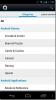Πώς να εκτελέσετε Android σε Mac OS X, Windows & Linux με Genymotion
Εάν βρίσκεστε σε ανάπτυξη για ένα συγκεκριμένο λειτουργικό σύστημα ή θέλετε απλώς να το δοκιμάσετε χωρίς μια ειδική συσκευή, η εκτέλεση του σε έναν εξομοιωτή για την ανάπτυξή σας ή ο υπολογιστής καθημερινής χρήσης μπορεί να είναι πολύ χρήσιμος. Όσον αφορά την εξομοίωση Android σε υπολογιστή, υπάρχουν πολλές διαθέσιμες επιλογές, συμπεριλαμβανομένου του επίσημου εξομοιωτή Android που συνοδεύει το Android SDK για προγραμματιστές, καθώς και τα δημοφιλή Bluestacks App Player που εστιάζεται περισσότερο στο να επιτρέπει στους τελικούς χρήστες να εκτελούν εφαρμογές Android στον υπολογιστή τους. Αν και ο εξομοιωτής του SDK είναι γνωστός ότι είναι πολύ αργός, ενώ το Bluestacks είναι περιορισμένο σε χαρακτηριστικά για σενάρια ανάπτυξης. Εάν ψάχνετε για μια πολύ ταχύτερη εξομοίωση πλήρους δυνατότητας Android στον υπολογιστή σας, η αναζήτησή σας ενδέχεται να έχει τελειώσει Genymotion. Προφέρεται το Genie + Motion, αυτός ο νέος παίκτης στο παιχνίδι λειτουργεί δημιουργώντας μια εικονική μηχανή μέσω του VirtualBox για να προσφέρει ένα θαυμάσιο προσομοίωση Android σε πραγματικό χρόνο σε υπολογιστές με Windows, Mac ή Linux, με πρόσβαση ADB και υποστήριξη για διάφορα υλικά Αισθητήρες. Λειτουργεί τόσο καλά, θα θέλατε να έχετε μια οθόνη αφής για μια οθόνη. Θέλετε να το εξερευνήσετε περαιτέρω; Ας αρχίσουμε.
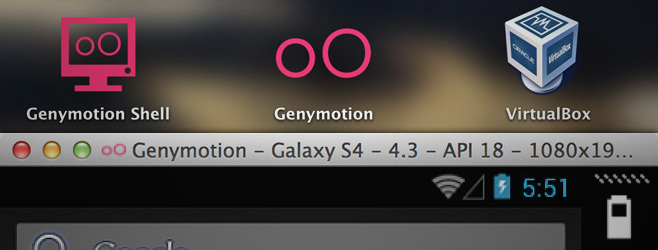
Πρώτον, θα πρέπει να κατεβάσετε το Genymotion για το μηχάνημά σας. Για να το κάνετε αυτό, επισκεφθείτε τον ιστότοπο Genymotion (ο σύνδεσμος παρέχεται στο τέλος αυτής της ανάρτησης) και δημιουργήστε δωρεάν λογαριασμού χρησιμοποιώντας μια διεύθυνση ηλεκτρονικού ταχυδρομείου που λειτουργεί και επιβεβαιώστε την εγγραφή σας από το email που θα λάβετε λαμβάνω. Θα χρειαστείτε τις πληροφορίες του λογαριασμού σας για να χρησιμοποιήσετε το Genymotion αργότερα. Μετά την επιβεβαίωση, θα δείτε το "Λήψη Genymotion" στην επάνω δεξιά γωνία του ιστότοπου. Κάντε κλικ σε αυτό και θα μεταφερθείτε σε μια λίστα με τις διαθέσιμες λήψεις. Απλώς αρπάξτε τη σωστή έκδοση για το λειτουργικό σας σύστημα και προχωρήστε στην εγκατάσταση.
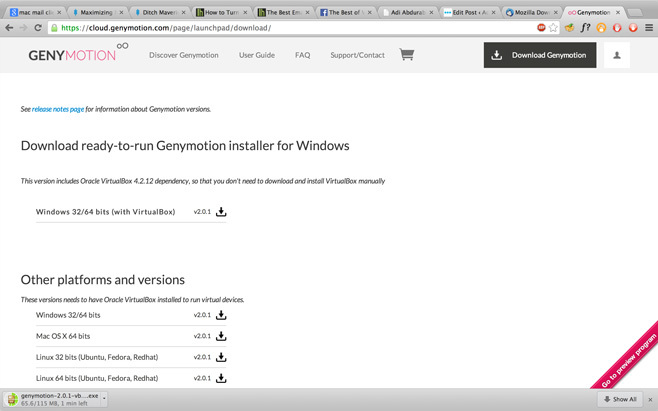
Εάν είστε χρήστης Mac, θα πρέπει επίσης να κάνετε λήψη και εγκατάσταση του πακέτου πλατφόρμας VirtualBox VirtualBox 4.3.2 για κεντρικούς υπολογιστές OS X. Διατίθεται ήδη συσκευασμένο με το πρόγραμμα εγκατάστασης των Microsoft Windows, οπότε δεν χρειάζεται να το ανησυχείτε στα Windows. Εάν βρίσκεστε σε Mac και λάβετε ένα σφάλμα ότι το αρχείο σας προέρχεται από έναν άγνωστο προγραμματιστή, ανοίξτε το στο Finder, κάντε δεξί κλικ, κάντε κλικ στο Άνοιγμα και, στη συνέχεια, επιλέξτε Συνέχεια όταν σας ζητηθεί. τα υπόλοιπα είναι στάνταρ. Απλώς σύρετε και τα δύο εικονίδια στο φάκελο Εφαρμογή (όπως θα κάνατε με οποιαδήποτε άλλη εφαρμογή Mac) και θα εγκατασταθεί. Η υπόλοιπη διαδικασία είναι ακριβώς η ίδια για Windows και Mac. Μετά την εγκατάσταση, θα πρέπει να έχετε εικονίδια VirtualBox καθώς και Genymotion Shell και Genymotion.
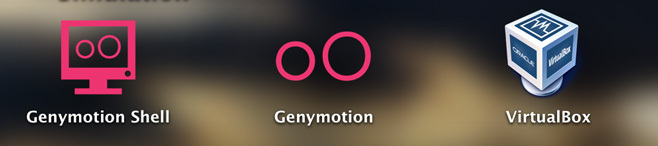
Μόλις ληφθούν και εγκατασταθούν όλα, ξεκινήστε το Genymotion. Θα μεταφερθείτε σε ένα παράθυρο με τις επιλογές Play, Add και Settings στην κορυφή. Σε αυτό το στάδιο, ο ίδιος ο εξομοιωτής είναι καλός, αλλά δεν έχουν διαμορφωθεί εικονικές συσκευές, και αυτό ακριβώς θα κάνουμε στη συνέχεια.
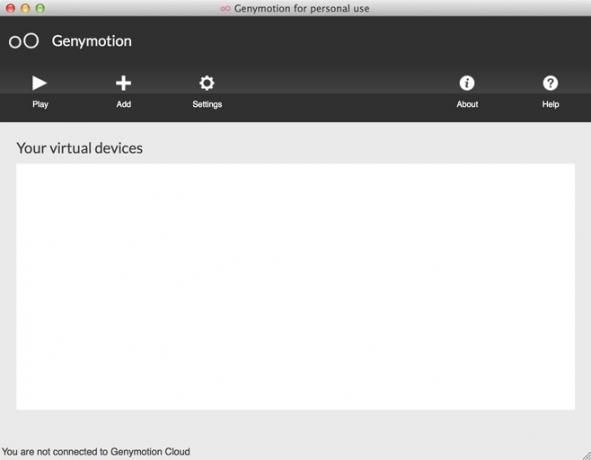
Κάντε κλικ στην επιλογή Προσθήκη και θα μεταφερθείτε σε έναν οδηγό δημιουργίας εικονικής συσκευής που θα σας καθοδηγήσει στη διαδικασία δημιουργίας και διαμόρφωσης μιας νέας εικονικής συσκευής Android.
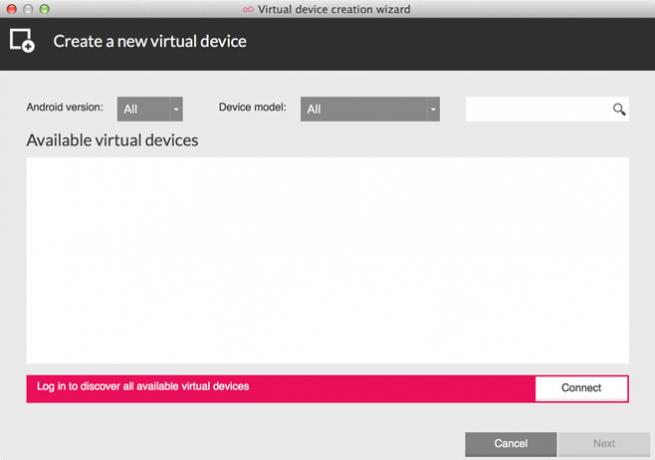
Για να κάνετε λήψη και χρήση εικονικών συσκευών, θα πρέπει να παρέχετε τα διαπιστευτήρια του λογαριασμού σας Genymotion. Κάντε κλικ στο Σύνδεση και εισαγάγετε το όνομα χρήστη και τον κωδικό πρόσβασής σας για να συνδεθείτε και θα εμφανιστεί μια λίστα με τις διαθέσιμες εικονικές συσκευές που μπορείτε να κατεβάσετε και να χρησιμοποιήσετε.
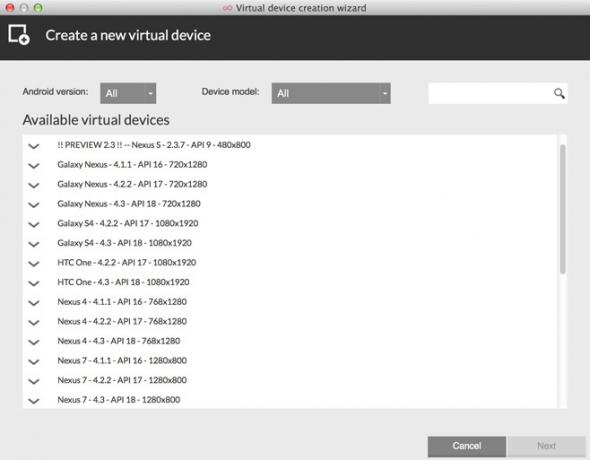
Επιλέξτε τη συσκευή που θέλετε να εγκαταστήσετε και συνεχίστε κάνοντας κλικ στο Επόμενο μέχρι να ξεκινήσει η λήψη. Για χάρη αυτού του οδηγού, θα εγκαταστήσουμε τη συσκευή Galaxy S4 - 4.3. Ωστόσο, η διαδικασία είναι ίδια για όλες τις άλλες συσκευές. Μια γραμμή προόδου θα σας κρατήσει ενημερωμένους καθώς η εικονική συσκευή λαμβάνεται και εγκαθίσταται για εσάς.
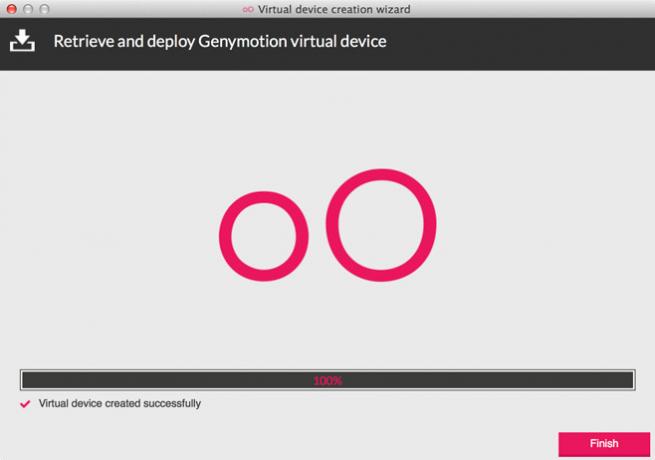
Μόλις ολοκληρωθεί η λήψη, θα επιστρέψετε στο κύριο παράθυρο όπου μπορείτε να δείτε τη συσκευή που έχετε κατεβάσει.
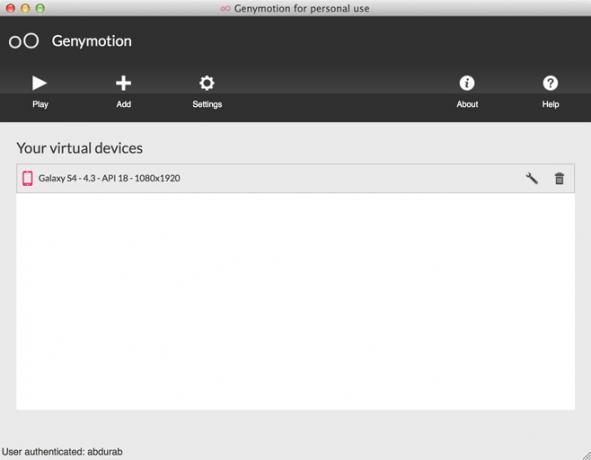
Σε αυτό το σημείο, η εικονική συσκευή είναι έτοιμη για εκκίνηση, αλλά για να αξιοποιήσετε στο έπακρο το μηχάνημα, ίσως θελήσετε να λάβετε υπόψη και τα ακόλουθα βήματα.
Ανοίξτε το VirtualBox. Εδώ, θα δείτε την πρόσφατα εγκατεστημένη συσκευή σας, με την κατάσταση "Απενεργοποιημένη". Βεβαιωθείτε ότι έχει επιλεγεί και κάντε κλικ στις Ρυθμίσεις από την επάνω γραμμή εργαλείων.
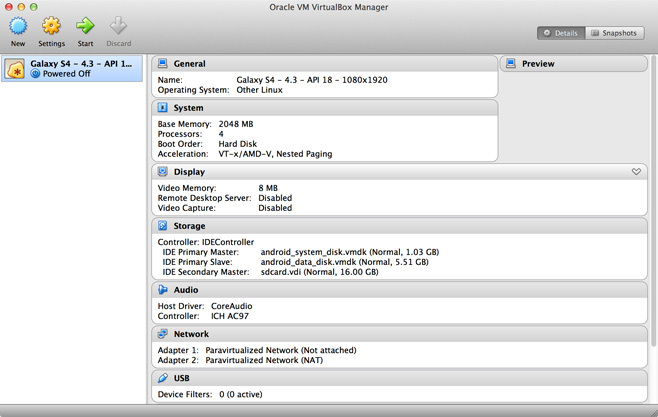
Θα μεταφερθείτε σε μια λίστα πιθανών ρυθμίσεων για αυτήν τη συσκευή. Πρέπει να ασχολούμαστε μόνο με τη Μητρική πλακέτα και την οθόνη. Αρχικά, επιλέξτε Μητρική πλακέτα και σύρετε το ρυθμιστικό Βασική μνήμη έως 2048MB. Το να διατηρείτε χαμηλότερο από αυτό μπορεί να μην προσφέρει τη βέλτιστη απόδοση και εάν έχετε περισσότερα αποθέματα, δεν υπάρχει βλάβη να το αυξήσετε περαιτέρω, αλλά τα 2048MB πρέπει να είναι το μόνο που χρειάζεστε πραγματικά για τους περισσότερους σκοπούς.

Στη συνέχεια, μεταβείτε στο Display και σύρετε αυτό το ρυθμιστικό στα 128MB. Εάν έχετε την επιλογή να το προχωρήσετε περισσότερο, μπορείτε να το κάνετε, αλλά διατηρήστε το στα 128MB τουλάχιστον. Μπορείτε επίσης να επιλέξετε την Ενεργοποίηση επιτάχυνσης 3D εάν έχετε ειδικά γραφικά στο μηχάνημά σας, αλλά αυτό δεν είναι κρίσιμο βήμα.
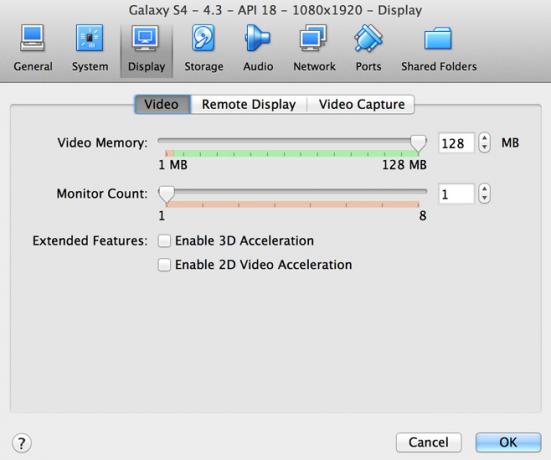
Μπορείτε επίσης να μεταβείτε στο Storage και να ορίσετε τον αποθηκευτικό χώρο που είναι αφιερωμένος στην εικονική μηχανή σε μια τιμή της επιλογής σας. Μπορεί να διαφέρει ανάλογα με τις απαιτήσεις σας, αλλά 4 GB πρέπει να είναι ένα ασφαλές και κατάλληλο στοίχημα για τους περισσότερους χρήστες.
Τώρα πατήστε OK και κλείστε το VirtualBox. Εκκινήστε ξανά το Genymotion, επιλέξτε την εικονική συσκευή της επιλογής σας (σε περίπτωση που έχετε κατεβάσει πολλές) και κάντε κλικ στο Αναπαραγωγή. Ορίστε, έχετε έναν εξομοιωτή Android που τρέχει στον υπολογιστή σας σε όλο του το μεγαλείο και πολύ, πολύ πιο γρήγορα από τον SDK.

Πέρα από την πραγματοποίηση πραγματικών κλήσεων, κάνει σχεδόν τα πάντα. Θα μοιραστεί τη σύνδεση του συστήματός σας και θα το χρησιμοποιήσει ως WiFi και θα χρησιμοποιήσει επίσης την κάμερα web (εάν είναι εγκατεστημένη), το μικρόφωνο και τα ηχεία (εάν υπάρχουν) για οποιεσδήποτε εφαρμογές ενδέχεται να τις απαιτούν.
Από την τελευταία έκδοση του Genymotion, οι συσκευές που είναι προεγκατεστημένες με τις Εφαρμογές Google (GAPP) δεν υποστηρίζονται λόγω ζητημάτων πνευματικών δικαιωμάτων. Ωστόσο, δεδομένου ότι όλες οι συσκευές είναι συσκευασμένες με ριζωμένα Cyanogen ROM, Οι Εφαρμογές Google μπορούν να εγκατασταθούν εύκολα χρησιμοποιώντας αυτήν τη μέθοδοκαι θα λειτουργεί για όλες τις εικονικές συσκευές. Μπορείτε ακόμη και να εγκαταστήσετε ένα προσαρμοσμένο ROM!
Επομένως, δοκιμάστε το και μην ξεχάσετε να μας ενημερώσετε για την εμπειρία σας.
Επισκεφτείτε το Genymotion
Έρευνα
Πρόσφατες δημοσιεύσεις
Προσαρμόστε το Status Bar Clock & Αποκτήστε οθόνη κλειδώματος AOSP σε απόθεμα Galaxy S3
Η κορυφαία σειρά smartphone της Samsung Galaxy S είχε δημιουργήσει ...
Ο επίσημος πελάτης Android του AndroidZoom κάνει το App Discovery A Breeze
Αυτές είναι ακόμη σχετικά πρώτες μέρες για το Android, αλλά ο ρυθμό...
Fabrik: Κομψό eReader με θέμα Holo για Android με υποστήριξη Dropbox
Γνωρίζουμε ότι σας αρέσει να διαβάζετε και ψάχνετε πάντα για κάποιο...